教程网首页 > 百科教程 > AI教程 》 Illustrator怎么制作胶片效果
Illustrator怎么制作胶片效果
效果图
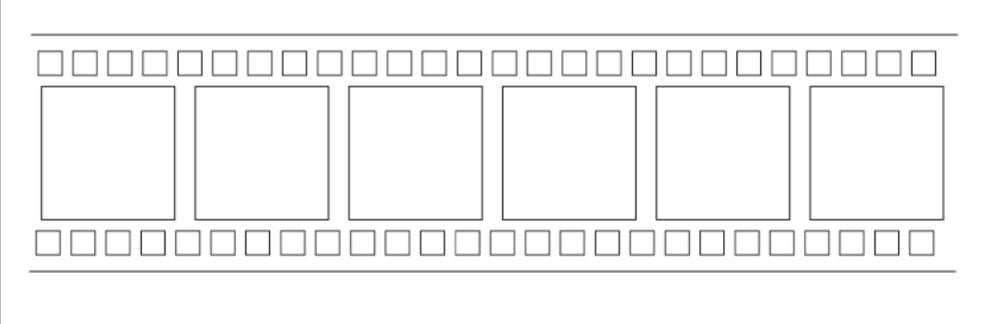
1、打开ai软件,选择矩形工具做一小矩形。
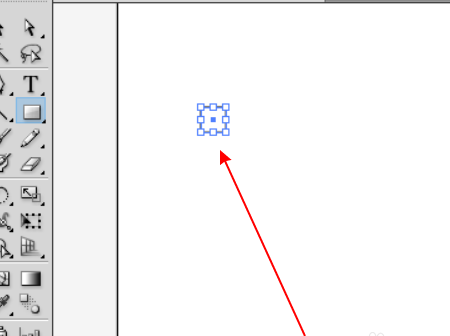
2、ctrl+c复制ctrl+f粘贴到前面,多复制粘贴几次。选择其中一个小矩形,按住shift键水平移动。
3、小矩形全部选中,选择对齐中的水平居中分布。
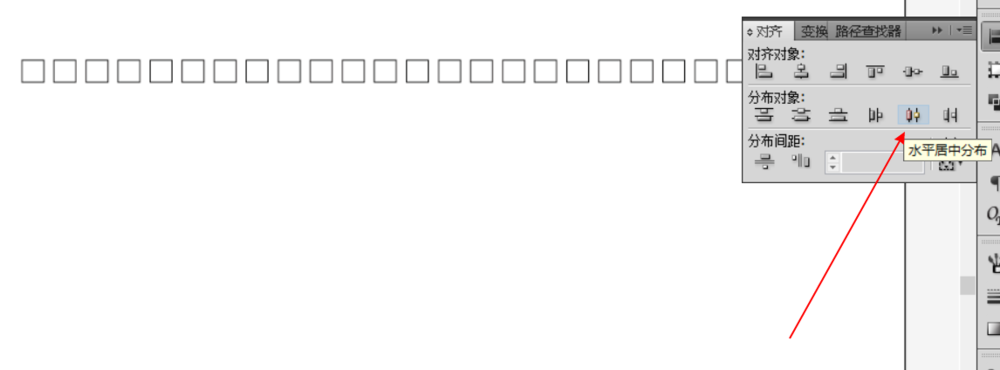
4、小矩形上面作一条水平横线,将它们群组。
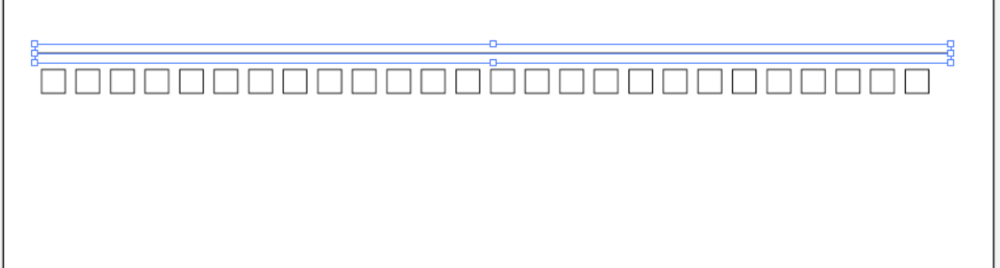
5、将小矩形和横线全部选中,按住alt键向下复制并垂直反转。
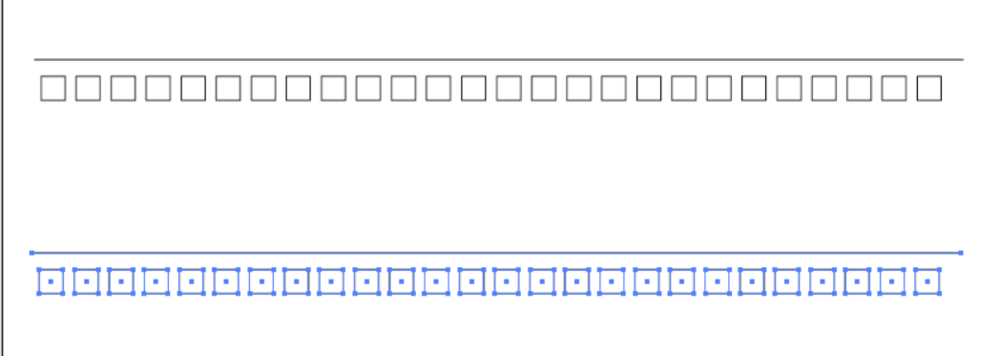
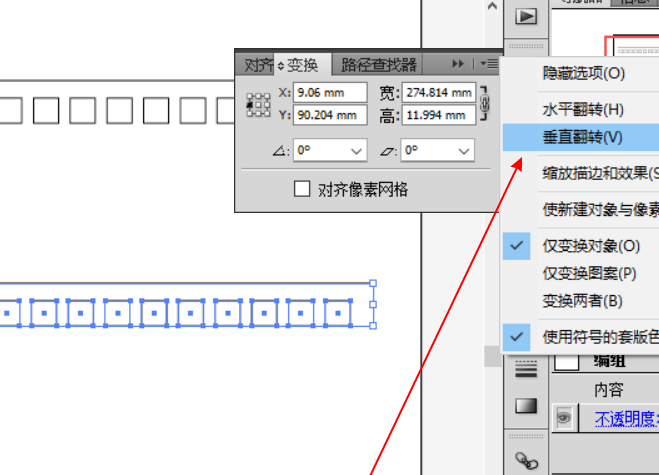
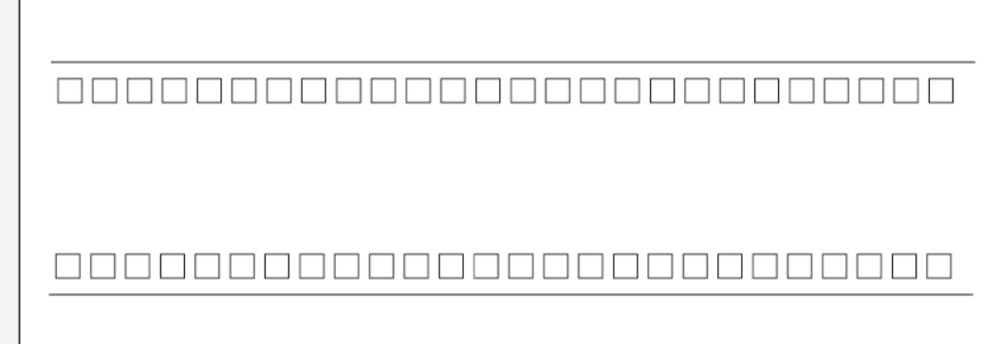
6、再作一个大矩形,再复制,粘贴几次。水平拖动一个,再将它们全部选中,水平居中分布,将大矩形群组。
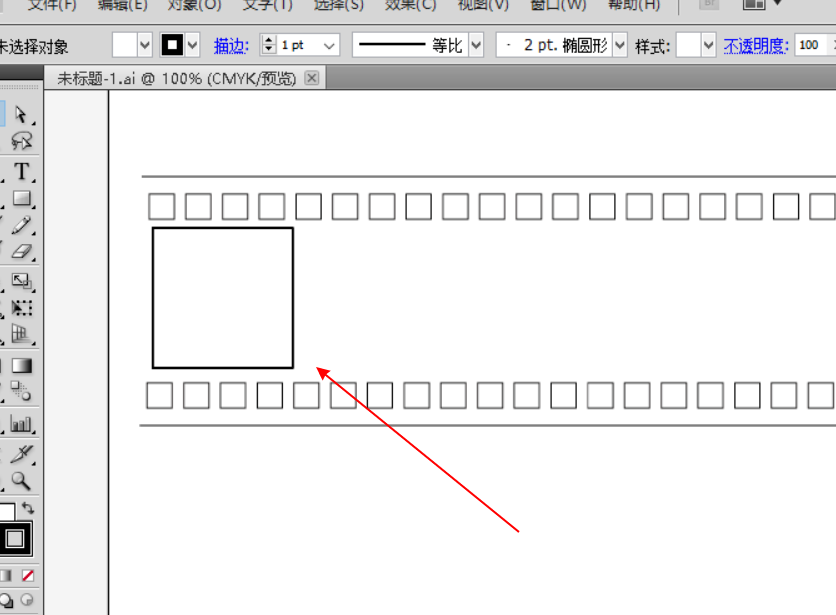
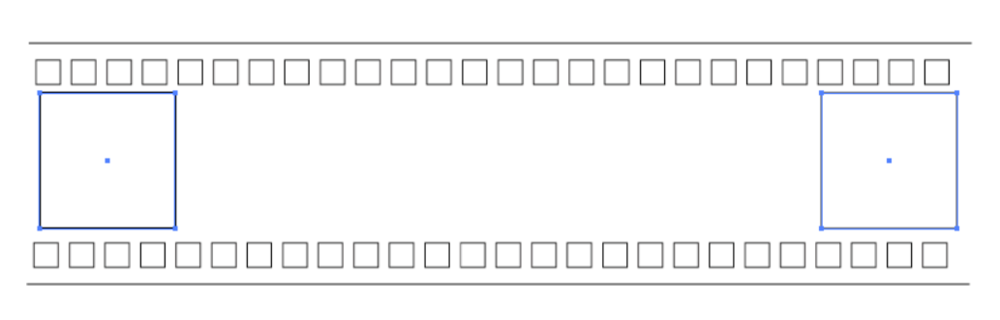
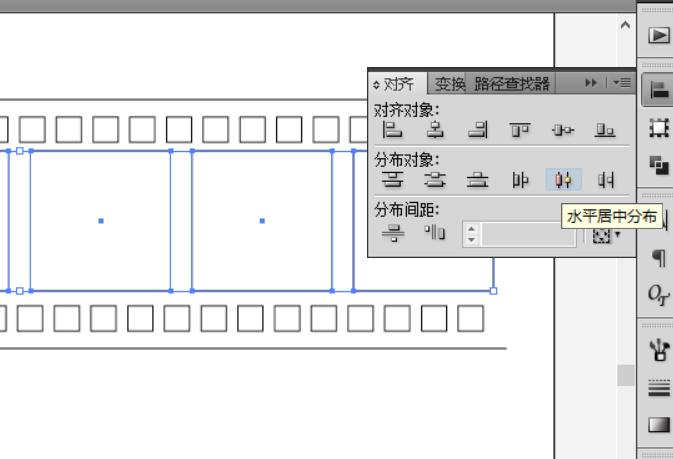
7、见所有群组垂直居中分布。
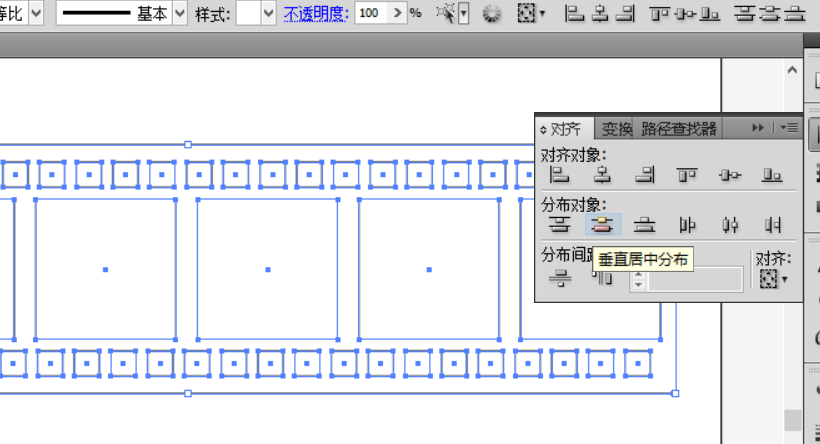
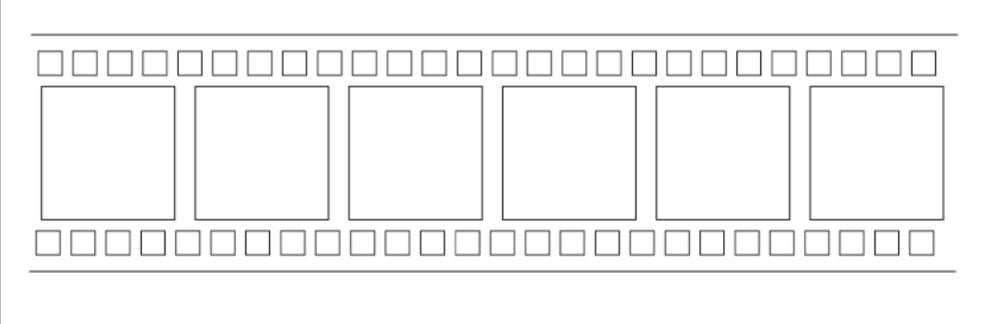
Illustrator怎么制作胶片效果相关文章:
无相关信息扫一扫手机观看!

最新更新的教程榜单
- ai制作立体波普风字体设计教程03-08
- ai制作万圣节带血丝的恐怖眼球03-08
- ai中的渐变网格如何使用03-08
- ai绘制高端拆线图表03-08
- ai绘制可爱风格冰棒图标03-08
- ai快速绘制扇形渐变技巧03-08
- ai制作质感甜蜜蜂巢03-08
- ai快速制作矢量半调效果图案03-08
- ai制作简约梦幻风格扁平城堡插画03-08
- ai怎么制作炫彩文字03-08











